Byłem bardziej czujny w utrzymywaniu porządku i porządku w mojej skrzynce odbiorczej Gmail, ale skrzynki pocztowe, które Gmail wprowadził na początku tego roku, sprawiły, że byłem leniwy. Karty pomagają filtrować e-maile promocyjne, powiadomienia w mediach społecznościowych i inne tego rodzaju wiadomości, które nie mają pierwszorzędnego znaczenia. Te e-maile są skutecznie ukrywane za pomocą klienta internetowego Gmaila, ale nadal są oznaczone jako nieprzeczytane na moim iPhonie. Oznacza to, że ikona mojej aplikacji pocztowej ma ciągle znaczek z dużą liczbą z powodu dużej liczby nieprzeczytanych wiadomości, które ukryłem w moich kartach Społeczności i reklamach.
Możesz przeglądać karty, strona po stronie, oznaczać wiadomości jako przeczytane, ale jeśli masz setki lub - sapnąć! - tysiące nieprzeczytanych wiadomości, proces ten może szybko, ponieważ jest nudny. Jest lepszy sposób.

Na początek musisz tymczasowo wyłączyć karty skrzynki odbiorczej. Aby to zrobić, kliknij ikonę koła zębatego w prawym górnym rogu strony skrzynki odbiorczej Gmaila i wybierz Ustawienia. Następnie kliknij kartę Skrzynka odbiorcza iw sekcji Kategorie odznacz wszystkie zaznaczone karty skrzynki odbiorczej (nie można odznaczyć wyszarzonego pola dla karty Podstawowa, ale jest to OK). Następnie przewiń w dół i kliknij przycisk Zapisz zmiany, a nastąpi powrót do skrzynki odbiorczej.
Powiązane historie
- Pierwsze kroki z nowymi zakładkami Gmaila
- Jak ustawić hasła aplikacji dla aplikacji w systemie iOS 7
- Dwa rozszerzenia Chrome Store przywracają stare okno tworzenia wiadomości w Gmailu
Teraz wszystkie wiadomości są pogrupowane razem, ale jeśli masz setki lub więcej nieprzeczytanych wiadomości, zostaną one rozłożone na wiele stron Twojej skrzynki odbiorczej. Musimy więc znaleźć sposób, by wybrać nie tylko wszystkie nieprzeczytane wiadomości na pierwszej stronie skrzynki odbiorczej, ale wszystkie nieprzeczytane wiadomości w całej skrzynce odbiorczej. W rzeczywistości będziemy musieli wybrać wszystkie wiadomości, zarówno przeczytane, jak i nieprzeczytane. Aby to zrobić, kliknij pole w lewym górnym rogu skrzynki odbiorczej, które pozwala wybrać różne typy wiadomości. Możesz po prostu kliknąć, aby zaznaczyć pole lub kliknąć strzałkę w dół i wybrać Wszystko z menu rozwijanego.
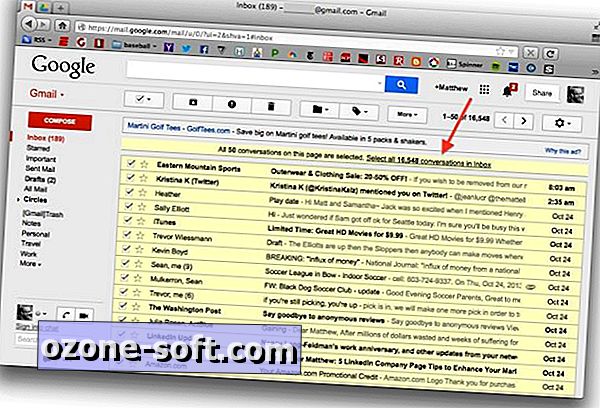
To, co zrobiłeś z tą ostatnią akcją, to wybierz wszystkie 50 wiadomości na bieżącej stronie twojej skrzynki odbiorczej. Ale u góry skrzynki odbiorczej Google oferuje opcję wyboru wszystkich wiadomości - konwersacji w języku Google - w skrzynce odbiorczej. W moim przypadku pyta, czy chcę "Wybierz wszystkie 16 548 rozmów w Odebranych".
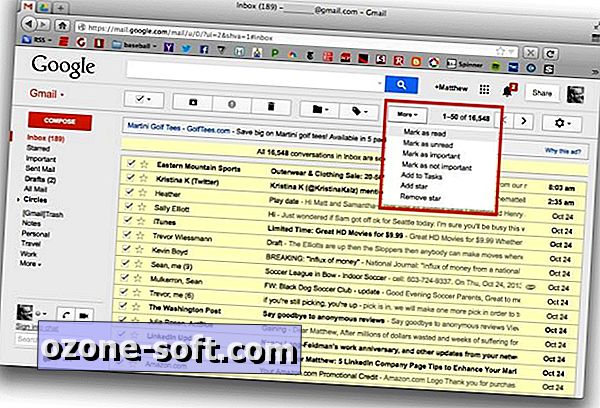
Kliknij ten link, a następnie kliknij przycisk Więcej nad skrzynką odbiorczą i wybierz Oznacz jako przeczytane. Na koniec kliknij przycisk OK w oknie podręcznym potwierdzenia, aby potwierdzić decyzję o oznaczeniu wszystkich wiadomości e-mail w skrzynce odbiorczej jako przeczytanych. Następnie możesz wrócić do Ustawień i włączyć dowolne zakładki skrzynki odbiorczej, które chcesz użyć na karcie Odebrane.










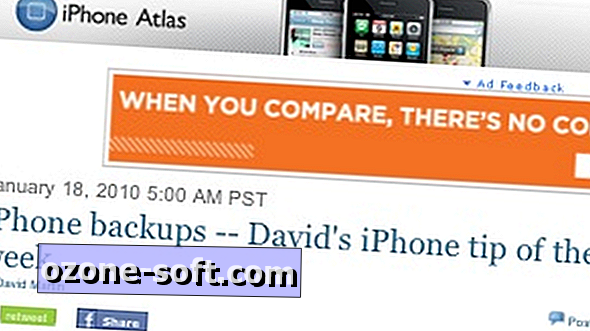

Zostaw Swój Komentarz